
音楽を聴く(音楽)
音楽やプレイリストなどを再生できます。
 ファイル形式について
ファイル形式について
次のファイル形式に対応しています。
- AAC/AAC+/eAAC+、AMR-NB/WB、FLAC、MP3、MP2、VORBIS、PCM/WAVE、OPUS、WMA、ALAC、MIDI
 音楽ファイル利用時のご注意
音楽ファイル利用時のご注意
ファイルによっては、対応するファイル形式であっても再生できない場合や、ミュージックライブラリ画面に表示されない場合があります。また、ファイルによっては、著作権により再生できないものがあります。
音楽を再生する
- ホーム画面で

 (音楽)
(音楽)
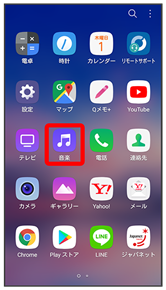
ミュージックライブラリ画面が表示されます。
- 「曲」/「アルバム」/「アーティスト」/「ジャンル」タブをタップ
- 曲名をタップ
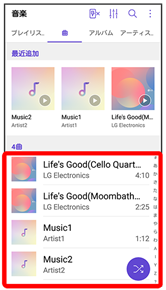
音楽再生画面が表示され、曲が再生されます。
- タブが隠れているときは、タブの上で左右にフリック/スワイプすると隠れているタブが表示されます。
- 画面を左右にフリック/スワイプしても、表示するタブを切り替えることができます。
- 「フォルダー」タブをタップすると、音楽ファイルを保存しているフォルダーが一覧で表示されます。フォルダーをタップしてから、曲名をタップしてください。
 ミュージックライブラリ画面のメニューについて
ミュージックライブラリ画面のメニューについて
オプションメニューの場合
- ミュージックライブラリ画面で

- 再生する音楽の選択、プレイリストに追加、削除、共有、設定などの操作ができます。
- 表示中のタブによって操作できる機能が異なる場合があります。
コンテキストメニューの場合
- ミュージックライブラリ画面で曲名/アルバム名/アーティスト名/ジャンル名をロングタッチ
- プレイリストに追加、削除、着信音、連絡先の着信音として設定する、詳細情報などの操作ができます。
- ロングタッチした項目によって操作できる機能が異なる場合があります。
音楽再生画面の見かた
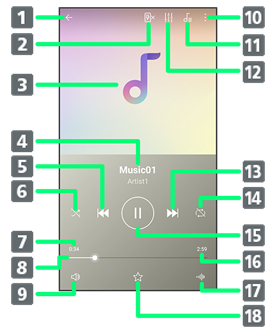
- 戻る:前の画面に戻ります。
- 再生される音楽に合わせてフラッシュライトを点滅させるかどうかを設定します。
- カバーアート:曲がアルバムに登録されている場合は、そのアルバムに登録されている画像が表示されます。また、左右にフリック/スワイプして前後の曲を再生したり、タップして歌詞を表示したり、ロングタッチして曲やアーティスト、アルバムを検索できます。
- 曲名/アーティスト名
- 巻戻し:タップすると、再生中の曲の先頭から再生を始めます。また、再生経過時間が1秒以下の場合は前の曲の先頭から再生を始めます。ロングタッチすると、再生中の曲を巻き戻します。2回タップすると前の曲の先頭から再生を始めます。
- シャッフル:シャッフルのON/OFFを切り替えます。
- 再生経過時間
- シークバー:ドラッグまたはタップすると、再生中の曲を任意の場所から再生します。
- 音量調節ボタン:タップして表示される調節バーをドラッグまたはタップすると、音量を調節できます。
- オプションメニューが表示されます。オプションメニューでは検索、プレイリストに追加、削除、ミュージックビデオ、共有、他のデバイスで再生、設定などの操作ができます。
- 「再生中」プレイリスト画面を表示します。
- 音質とサウンドエフェクト:音量、音量自動補正、イコライザ、外部オーディオの設定の操作ができます。
- 早送り:タップすると、次の曲に進みます。ロングタッチすると、再生中の曲を早送りします。
- リピート設定:リピート(全曲)/リピート(1曲)/リピートOFFを切り替えます。
- 一時停止/再生:一時停止/再生します。
- 曲全体の長さ
- ピッチと再生速度を設定できます。
- お気に入り:お気に入りに追加/削除します。
プレイリストを作成する
再生中に見つけた好みの曲をお気に入りに登録したり、曲を集めてプレイリストを作成したりして、曲を便利に管理できます。
- プレイリストは複数作成できます。
- ホーム画面で

 (音楽)
(音楽)
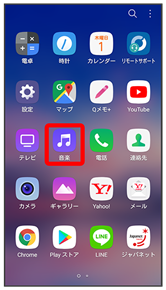
ミュージックライブラリ画面が表示されます。
- 「プレイリスト」タブをタップ
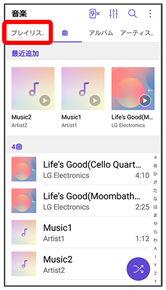
プレイリスト一覧画面が表示されます。

- プレイリスト名を入力
- 保存
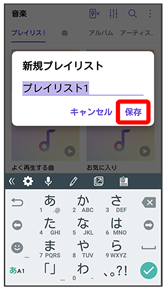
- 追加したい曲を選択(
 表示)
表示) - 追加
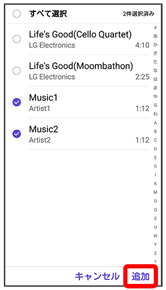
プレイリストが作成されます。
- すべて選択をタップすると、すべての曲を選択/解除できます。
 プレイリストの操作について
プレイリストの操作について
お気に入りに曲を追加する
- 音楽再生画面で

お気に入りを表示/再生する
- ミュージックライブラリ画面で「プレイリスト」タブをタップ
- お気に入り
- いずれかの曲をタップ
プレイリストに曲を追加する
- ミュージックライブラリ画面で追加したい曲をロングタッチ
- プレイリストに追加
- 操作したい項目をタップ
- 新規プレイリストをタップすると、新たにプレイリストを作成して、そのプレイリストに曲を追加できます。
- 再生中のリストをタップした場合、現在再生しているプレイリストに曲を追加できます。
- お気に入りプレイリストをタップした場合、お気に入りに曲を追加できます。
- 登録済みのプレイリストがある場合、該当のプレイリスト名をタップすると、そのプレイリストに曲を追加できます。
- ミュージックライブラリ画面で

 プレイリストに追加
プレイリストに追加 追加したい曲を選択(
追加したい曲を選択( 表示)
表示) 追加
追加 追加したいリストをタップしても、曲をプレイリストに追加できます。
追加したいリストをタップしても、曲をプレイリストに追加できます。 - すべて選択をタップすると、すべての曲を選択/解除できます。
プレイリストを表示する/音楽を再生する
- ミュージックライブラリ画面で「プレイリスト」タブをタップ
- 「作成したプレイリスト」欄のいずれかのプレイリストをタップ
- いずれかの曲をタップ
音楽再生画面が表示され、曲が再生されます。